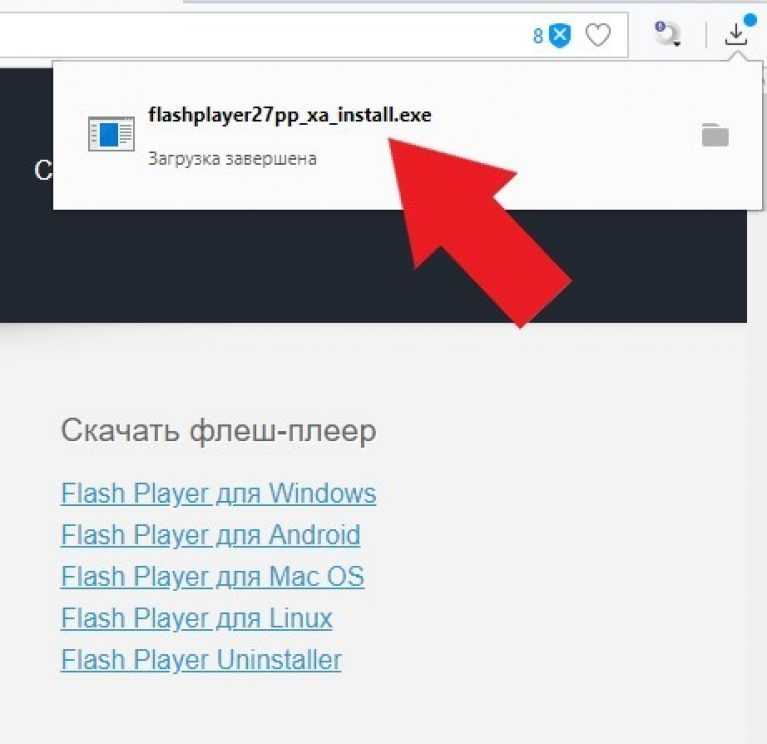Почему не работает YouTube? Как исправить YouTube на компьютере
YouTube перестал работать на вашем устройстве? Выполните следующие действия по устранению неполадок, чтобы YouTube снова заработал.
Ютуб не работает? Не бойтесь, скоро мы снова вернем вас к просмотру видео с кошками. Возможно, YouTube не работает у всех, но проблема, скорее всего, на вашей стороне.
Будь то бесконечная буферизация видео, не загружается приложение YouTube или что-то еще, наши шаги по устранению неполадок для настольных компьютеров и мобильных устройств должны помочь вам снова запустить YouTube.
Во-первых, проверьте, не работает ли YouTube
Полное отключение YouTube происходит редко, но такое случалось и раньше. Первое, что нужно проверить, прежде всего, это то, связана ли проблема с самим YouTube, а не с чем-то на вашей стороне.
В этом вам помогут два сайта: Downdetector и Outage.Report. Они собирают пользовательские отчеты, чтобы показать вам, о каких проблемах сообщается и из какой точки мира.
Когда у YouTube большие простои, новостные агентства также сообщат об этом. Самый быстрый способ проверить это — зайти в Новости Google и выполнить поиск «YouTube не работает» или «YouTube перебои».
Вы установили, что YouTube работает на других? Если это так, выполните следующие действия по устранению неполадок.
Как исправить YouTube на компьютере
Если вы используете YouTube через настольный браузер, выполните следующие действия, чтобы попытаться исправить YouTube.
1. Обновите свой браузер
Вы всегда должны использовать самую последнюю версию вашего браузера. Большинство популярных браузеров, таких как Chrome и Firefox, должны обновляться автоматически, но всегда лучше перепроверить это.
Для Chrome вставьте chrome://settings/help в адресную строку и нажмите Enter . Вы должны увидеть «Google Chrome обновлен». Если вы этого не сделаете, последняя сборка будет загружена автоматически. После завершения нажмите «Перезапустить».
2. Очистите файлы cookie и кеш
Попробуйте очистить куки и кеш, чтобы очистить браузер.
В Chrome вставьте chrome://settings/clearBrowserData в адресную строку и нажмите Enter.
В раскрывающемся списке Диапазон времени выберите Все время. Проверьте файлы cookie и другие данные сайта, а также кэшированные изображения и файлы. Щелкните Очистить данные.
3. Отключить расширения
Расширения браузера могут вызвать проблемы совместимости с YouTube.
Чтобы просмотреть расширения в Chrome, вставьте chrome://extensions/ в адресную строку и нажмите Enter.
Отключите каждое расширение по очереди, щелкнув ползунок, чтобы он стал серым. После каждого снова попробуйте YouTube и посмотрите, устранена ли проблема. Если это так, оставьте расширение отключенным и попробуйте связаться с разработчиком, чтобы узнать, могут ли они исправить проблему.
4. Обновите видеодрайверы
Если ваши видеодрайверы устарели, это может вызвать проблемы с воспроизведением видео. Попробуйте обновить их, чтобы убедиться, что это решает проблему. Во-первых, скачайте последние версии драйверов с веб-сайта вашего производителя (например, AMD, NVIDIA, Intel).
Затем нажмите клавишу Windows + X и нажмите «Диспетчер устройств». Дважды щелкните Видеоадаптеры. Затем щелкните правой кнопкой мыши графическую карту и выберите «Обновить драйвер». Щелкните Автоматический поиск драйверов и следуйте указаниям мастера.
5. Проверьте подключение к Интернету
Даже если вы можете получить доступ к другим веб-сайтам, это не означает, что ваше интернет-соединение не виновато. Это может быть недостаточно стабильно для потоковой передачи YouTube. Используйте собственное средство устранения неполадок Windows для обнаружения и устранения проблем.
Нажмите клавишу Windows + I, чтобы открыть настройки:
- В Windows 10 выберите «Обновление и безопасность» > «Устранение неполадок» > «Дополнительные средства устранения неполадок» > «Подключения к Интернету» > «Запустить средство устранения неполадок».

- В Windows 11 выберите «Система» > «Устранение неполадок» > «Другие средства устранения неполадок» > «Подключения к Интернету»
Почему в ютубе не открываются ссылки: на Android, на телефоне
Видеохостингов в интернете много, но заслуженной популярностью пользуется ютуб, принадлежащий Гуглу. На этом проекте можно не только размещать свои видеоролики и просматривать сторонние сюжеты, но и получать за это денежные средства. К сожалению, сайт не всегда срабатывает идеально, и даже с ним случаются проблемы. К примеру, среди пользователей часто возникает вопрос: почему в ютубе не открываются ссылки? Попробуем разобраться с причинами и заодно выясним, каким образом устраняется проблема.
Содержание
- Как открывается ссылка
- Ссылка не открывается – почему?
- Поговорим о смартфонах
Как открывается ссылка
Прежде, чем начать разбираться, почему не получается пройти по ссылке в ютубе, рассмотрим, каким образом выполняется их открытие. Алгоритм такой:
Алгоритм такой:
- заходим в раздел «настройки»;
- кликаем пункт «приложения»;
- выбираем «youtube»;
- в разделе «дополнительно» жмем «открывать по умолчанию»;
- находим «открывать поддерживаемые ссылки», нажимаем подпункт «открывать в этом приложении». Если такой вариант выбран, нажимаем что-то другое, к примеру – «всегда спрашивать».
Ссылка не открывается – почему?
Итак, почему не работает ссылка на ютубе? Представьте, что вам прислали адрес видеосюжета, но открыть его вы не смогли. Причинами такого явления считаются:
- отсутствие соединения с интернетом. К сожалению, такое порой случается, придется проверить, все ли в порядке со связью;
- бывает, что ютуб не переходит по ссылкам в определенном браузере. Выполните переустановку, воспользуйтесь другим веб-обозревателем;
- ссылка на видеоролик открывается благодаря имеющемуся Abode Flash Player, скачать который можно на лицензионном сайте Abode. Утилита предоставляется на бесплатной основе.

- велика вероятность того, что на вашем компьютере появился вирус. Активируйте антивирусную прогу, выполните чистку файлов, перезагрузите ПК;
- многие программы, защищающие от вредоносных сайтов, имеют встроенный файервол, перекрывающий доступ к некоторым сайтам. Возможно, ютуб оказался в их числе;
- в теории возможно, что сервер перегружен, и продемонстрировать видео не способен. В этом случае открытие и загрузка по ссылке должны обеспечиваться;
- провайдер иногда целенаправленно блокирует путь к веб-ресурсам;
- есть мизерный процент вероятности того, что по определенным причинам перестал функционировать ютуб. Редко, но случается и такое.
Иногда перечисленные ситуации влияют на то, что ссылка с ютуба просто не отправляется.
Поговорим о смартфонах
Известны случаи, когда через компьютер ссылка открывается, но при попытке повторить операцию на мобильном телефоне возникают затруднения.
По этому поводу у пользователей возникают типовые вопросы, на которые постараемся дать подробные ответы.
Почему не удалось открыть ссылку в YouTube на Android? Если к устройству привязано несколько аккаунтов, ссылки на Андроиде в не всегда открываются. Необходимо проверить на соответствие данным приложения и сайта – рабочий аккаунт должен быть один.
Возможно, доступ к вашей ссылке ограничен, соответственно, на телефоне ее откроет не каждый аккаунт.
Что делать, если Айфон не открывает видео в ютубе по ссылке? Попробуйте отменить запрос «открыть страничку в ютубе», воспользуйтесь мобильной версией сайта либо удалите ютубовское приложение, если пользуетесь им редко.
Почему не открываются ссылки с ютуба на Алиэкспресс? Вероятно, у вас активирован блокировщик рекламы. Некоторые из них такие ссылки блокируют.
Как сохранить ссылку с ютуба на телефоне? Откройте браузерное меню, найдите раздел «скопировать ссылку». Появляется уведомление, что копия выполнена в обменном буфере.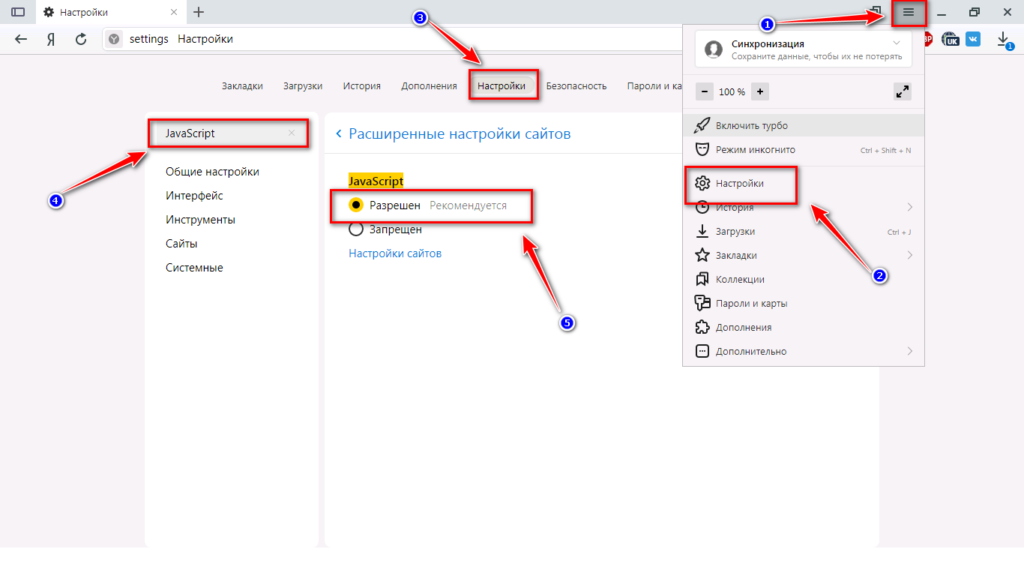
Веб-сайт YouTube не открывается в Safari на Mac, исправьте • macReports
Как
Серхат Курт Опубликовано Последнее обновление Время чтения: 3 минуты
У меня тоже была эта проблема. В основном моя проблема заключалась в следующем: я открываю Safari на своем Mac, набираю youtube.com и нажимаю ввод, и ничего не происходит. Сайт Youtube не загружается. На самом деле ничего не загружается, это просто пустая пустая страница. По какой-то причине Safari не выполнил самую простую задачу по загрузке Youtube.
Однако мне удалось решить эту проблему. В этой статье объясняется, что вы можете сделать, если Safari не открывает веб-сайт Youtube на вашем Mac. Если у вас тоже возникла эта проблема, важно решить ее, прежде чем вы сможете смотреть свои видео.
Если у вас тоже возникла эта проблема, важно решить ее, прежде чем вы сможете смотреть свои видео.
Пожалуйста, выполняйте следующие шаги, пока не решите проблему с Youtube.
Youtube не открывается
Кроме того, попробуйте принудительно закрыть Safari (меню Apple > Принудительно закрыть), а затем попробуйте снова открыть его, чтобы посмотреть, решит ли это вашу проблему. Если это не решит проблему, перезагрузите Mac. если у вас все еще есть эта проблема, то смотрите советы ниже:
1 . Весьма вероятно, что эта проблема вызвана расширениями Safari или чем-то, сохраненным в вашем кеше или данных браузера. Давайте попробуем устранить эти неполадки:
- Мы можем проверить, не вызывает ли расширение проблему, включив приватный просмотр.
 На вашем Mac откройте Safari.
На вашем Mac откройте Safari. - Выберите «Файл» > «Новое личное окно». Откроется новое окно приватного просмотра.
- В окне приватного просмотра зайдите на Youtube.
Youtube загружается в приватном режиме? Если да, выполните следующие действия:
- Откройте обычное (не приватное) окно Safari.
- Отключите все расширения Safari. Для этого сначала перейдите в настройки управления расширениями, выбрав Safari > Настройки > Расширения. Затем отключите каждое расширение.
- Теперь перезагрузите Safari и попробуйте зайти на Youtube. Если Youtube открывается без проблем, выполните следующие действия. Если Safari по-прежнему не работает, вам может потребоваться очистить данные браузера (см. номер 2 ниже). Вы также можете включить свои расширения, потому что теперь мы знаем, что проблема не в расширениях.
- Итак, когда вы отключаете все расширения, Safari работает. Это означает, что одна или несколько ваших расширений вызывают эту проблему.
 Вы можете протестировать каждое расширение по отдельности, чтобы найти проблемное.
Вы можете протестировать каждое расширение по отдельности, чтобы найти проблемное. - Включите одно расширение, перезагрузите страницу и попробуйте зайти на youtube.com. если Youtube открывается, теперь включите следующее расширение, пока не найдете расширение, вызывающее проблему. Когда вы обнаружите, что удалите это расширение, и ваша проблема будет решена. Вы также можете включить все свои расширения прямо сейчас.
См. также: Лучшие сайты не работают?
2 . Если у вас все еще есть эта проблема, попробуйте очистить данные браузера. Одним из недостатков этого совета является то, что он удалит некоторые из ваших настроек для веб-сайтов, например вашу историю или пароли. Однако вы также можете удалить только данные Youtube. Вот как:
- Откройте Safari.
- В приложении Safari на Mac нажмите «Safari» > «Настройки».
- Щелкните вкладку Конфиденциальность, а затем кнопку Управление данными веб-сайта.
- Откроется новое окно с надписью Загрузка данных веб-сайта.
 Если у вас много данных, загрузка может занять несколько минут. Просто подождите, пока он загрузится.
Если у вас много данных, загрузка может занять несколько минут. Просто подождите, пока он загрузится. - Вы можете нажать кнопку «Удалить все». Но это удалит все данные. Если вы этого не хотите, вы можете удалить только данные Youtube.
- Прокрутите и найдите Youtube, а затем выберите его.
- Затем нажмите «Удалить» и «Готово».
Если у вас все еще есть эта проблема, вы можете перезагрузить Safari.
Почтовые теги: #Ютуб
Серхат Курт
Доктор Серхат Курт работал старшим директором по технологиям. Он имеет докторскую степень (или докторскую степень) Иллинойсского университета в Урбане/Шампейне и степень магистра Университета Пердью. Вот его профиль в LinkedIn. Электронная почта Серхата Курта .
Похожие сообщения
ссылок YouTube не открываются в приложении на iOS? Исправление
от Alex
Когда вы нажимаете на ссылку YouTube в любом приложении на вашем устройстве iOS, всегда ожидается, что вам будет предложено открыть ссылку либо в приложении YouTube, либо в браузере Safari.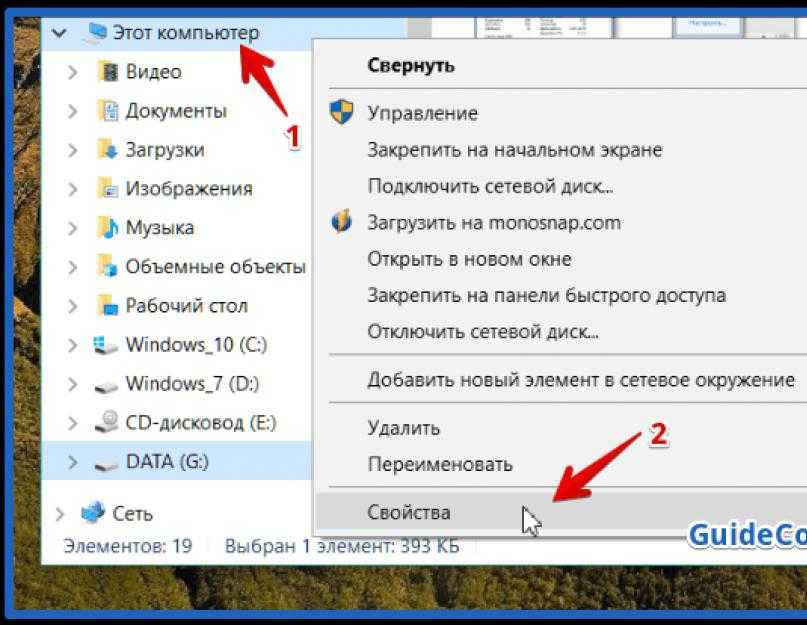
К сожалению, это не относится к некоторым пользователям, так как их ссылки автоматически открываются в браузере сафари, в то время как другие жаловались на сбой приложения YouTube сразу после открытия ссылки.
Давайте посмотрим, почему это происходит и как заставить ссылки YouTube открываться в приложении, а не в браузере.
Почему ссылки YouTube не открываются в приложении на iOS?
Вот наиболее распространенные причины, по которым ссылки на YouTube не открываются в приложении на вашем устройстве iOS:
1. Обновление программного обеспечения
Для большинства пользователей проблема с тем, что ссылки YouTube не открываются в приложении, начинается после iOS или приложения обновлять.
Это сбивает с толку, поскольку новые обновления известны функциями и исправлениями ошибок, которые повышают безопасность и производительность. Ну, у них тоже есть технические сложности.
2. Настройки
Настройки устройства также влияют на то, где открываются ваши ссылки на YouTube.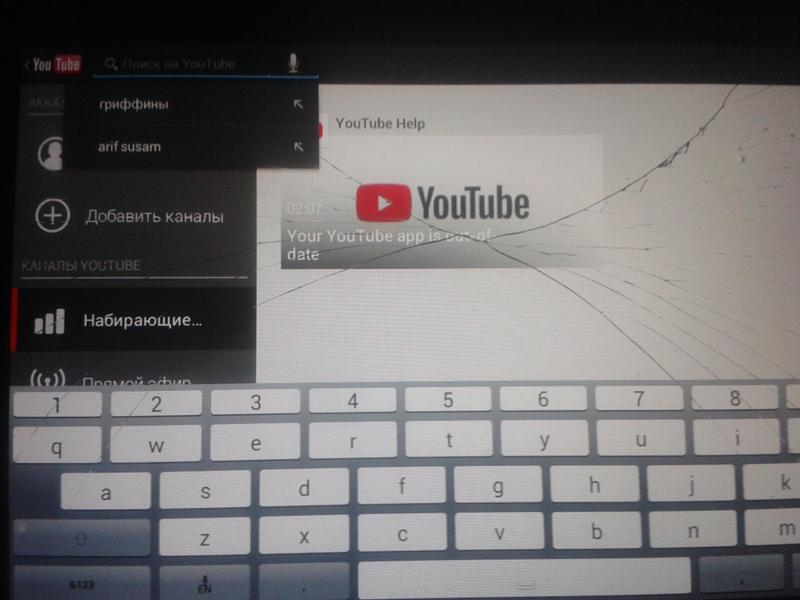 Возможно, вы вызвали их по незнанию и понятия не имеете, как исправить беспорядок.
Возможно, вы вызвали их по незнанию и понятия не имеете, как исправить беспорядок.
ПРОЧИТАЙТЕ: Как воспроизводить видео на YouTube в автономном режиме
Как исправить ссылки YouTube, которые не открываются в приложении
Чтобы исправить ссылки YouTube, которые не открываются в приложении, выполните следующие действия:
1. Установите функцию
После обновления iOS или приложения вам, возможно, придется переобучить свои приложения, чтобы они открывали ссылки YouTube в приложении. Для этого просто нажмите и удерживайте ссылку YouTube, пока не появится всплывающее меню.
Далее выберите «Открыть в YouTube». Теперь, когда вы вернетесь и нажмете на ссылку, она спросит, хотите ли вы открыть в приложении.
Кроме того, вы можете скопировать ссылку и вставить ее в заметки, а затем нажать и удерживать вставленную ссылку, чтобы вызвать меню. Выберите «Открыть на YouTube». Это приведет к тому, что все ссылки YouTube будут открываться в приложении при нажатии на них.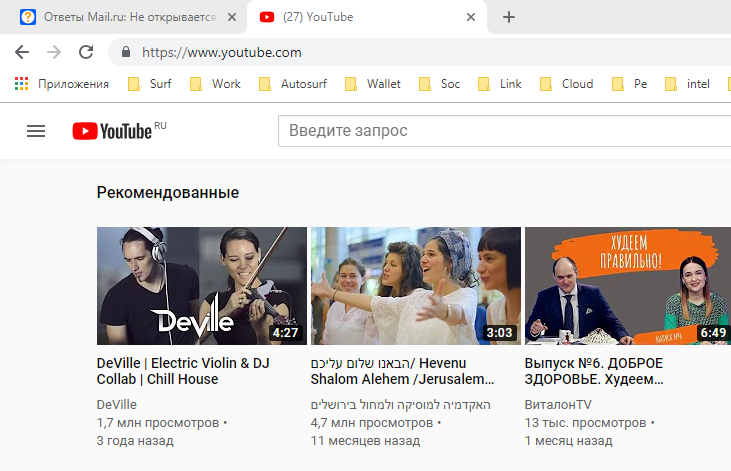
Вы можете сделать то же самое для других ссылок, которые не открываются в соответствующих приложениях.
2. Удалите и переустановите приложение YouTube
Второе решение по устранению неполадок, позволяющее принудительно открывать ссылки YouTube в приложении, — это удалить и переустановить приложение. Это помогает исправить системные проблемы и ошибки, которые могут препятствовать открытию ссылок в приложении.
Следуйте этому руководству, чтобы удалить приложение:
- Перейдите на главный экран.
- Нажмите и удерживайте значок приложения YouTube, пока приложения не начнут покачиваться.
- Нажмите «X» рядом с приложением.
- Нажмите «Удалить приложение» в появившемся окне.
- Нажмите «Удалить», чтобы подтвердить свое решение.
После удаления приложения YouTube вы можете перезагрузить устройство. Теперь зайдите в App Store, найдите приложение YouTube и переустановите его.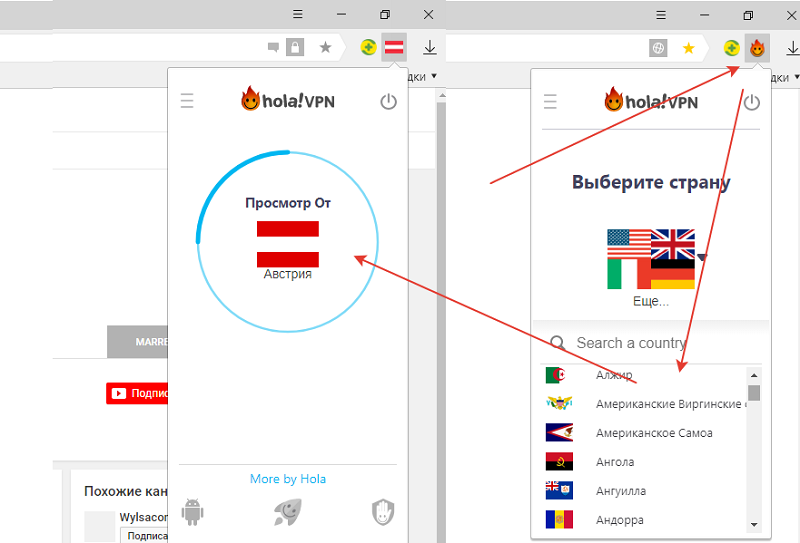 Затем щелкните ссылку YouTube в других приложениях и посмотрите, откроется ли она в приложении.
Затем щелкните ссылку YouTube в других приложениях и посмотрите, откроется ли она в приложении.
ПРОЧИТАЙТЕ: просмотр списка подписок YouTube не работает
3. Измените настройки Safari
Если ссылка на YouTube открывается в Safari, и вы не видите панель вверху с предложением открыть ссылку в приложении, изменить следующие настройки:
- Запустите «Настройки»
- Прокрутите вниз и нажмите «Safari».
- Найдите «Веб-сайт удаленного рабочего стола» или «Запросить веб-сайт рабочего стола» и нажмите на него. вы должны найти верхнюю панель с вопросом, хотите ли вы открыть ссылку в приложении. Вы не будете перенаправлены в браузер, когда нажмете на ссылку YouTube в другом приложении.
4. Сохранить видео в списке воспроизведения
Этот вариант является скорее обходным путем, который поможет вам найти другие решения. Итак, когда в вашем браузере откроется ссылка на YouTube, нажмите «Сохранить» и добавьте видео в свой плейлист.


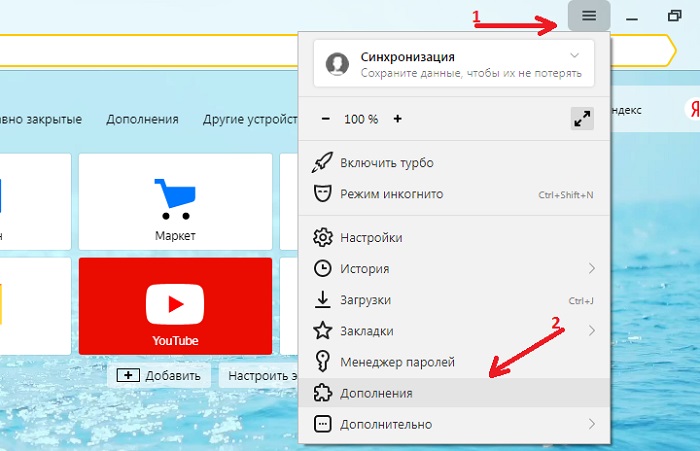
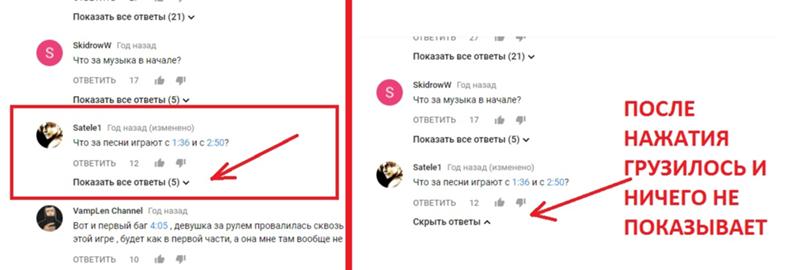
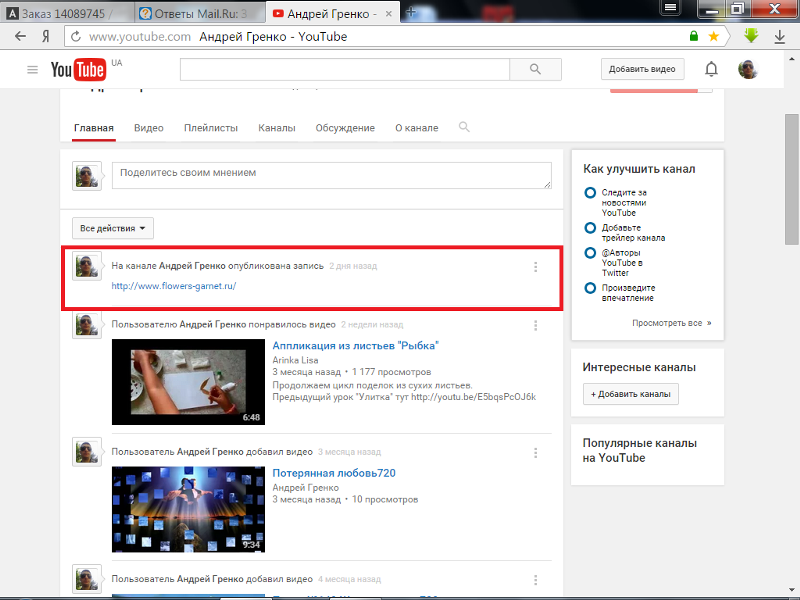 На вашем Mac откройте Safari.
На вашем Mac откройте Safari.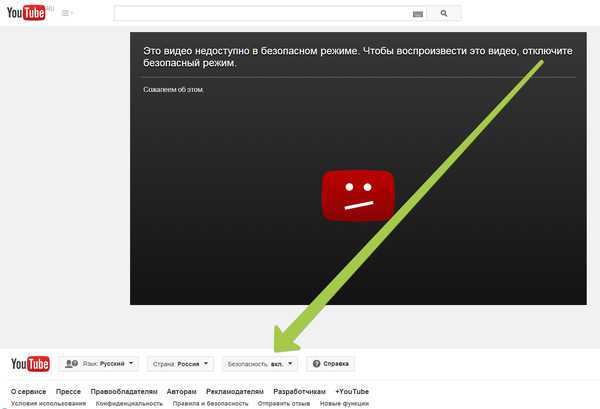 Вы можете протестировать каждое расширение по отдельности, чтобы найти проблемное.
Вы можете протестировать каждое расширение по отдельности, чтобы найти проблемное.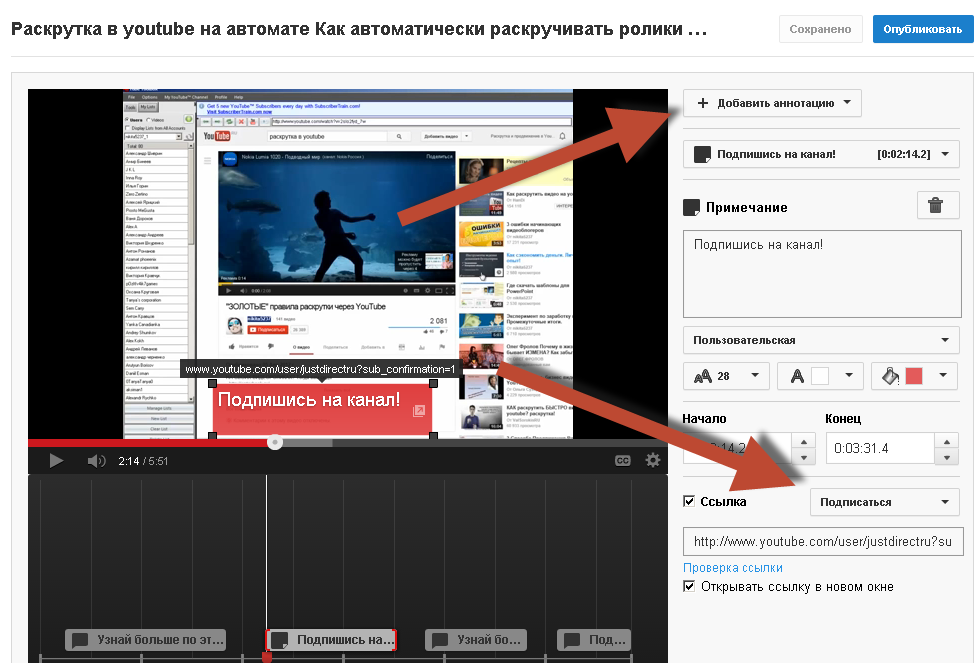 Если у вас много данных, загрузка может занять несколько минут. Просто подождите, пока он загрузится.
Если у вас много данных, загрузка может занять несколько минут. Просто подождите, пока он загрузится.